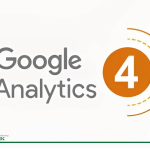COTECHI
最近は、スマホだけでも誰もが簡単に画像の加工ができるようになりましたね。本物か後から加工した画像かを調べることはできないのでしょうか?
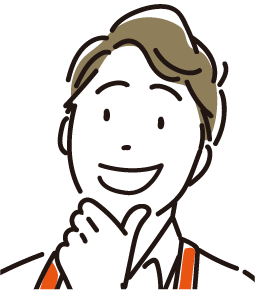
P-MASTER
それでは、今日は、デジタルの画像を分析し、そこに含まれているさまざまな情報を法医学分析できるツールなど、Photoshopでレタッチされた写真かどうかを判断する方法を紹介します。信頼できる方法として、数年前までは治安組織や豊富なリソースのもとでしかできなかったフォレンジック分析が、今ではオンラインでほぼ自動的にできます。
「この写真、Photoshopで加工しているのかな?」というのもどこらへんを加工しているのかが一発で分かります。
もくじ
デジタル画像を法医学分析できる無料ツール -Ghiro
まずは、デジタルの画像を分析し、そこに含まれているさまざまな情報を法医学分析できるツール「Ghiro」です。 オンライン版とダウンロード版があり、どちらも無料で利用できます。「Ghiro」のオンラインサイト、またはダウンロードサイトへ
http://www.imageforensic.org/

サポートしているフォーマット
サポートしているフォーマットは、下記の通り。 Webページでよく見かける、.jpg, .png, .gifをはじめ、.psd, .epsや各Rawデータに対応。- Windows bitmap .bmp
- Raw Canon .cr2
- Raw Canon .crw
- Encapsulated PostScript .eps
- Graphics Interchange Format .gif
- JPEG File Interchange Format .jpg or .jpeg
- Raw Minolta .mrw
- Raw Olympus .orf
- Portable Network Graphics .png
- Raw Photoshop .psd
- Raw Fujifilm .raf
- Raw Panasonic .rw2
- Raw TARGA .tga
- Tagged Image File Format .tiff
画像のアップロードして解析する
「Browse」から調べたい画像をアップロードして、「Analyze」を押すだけです。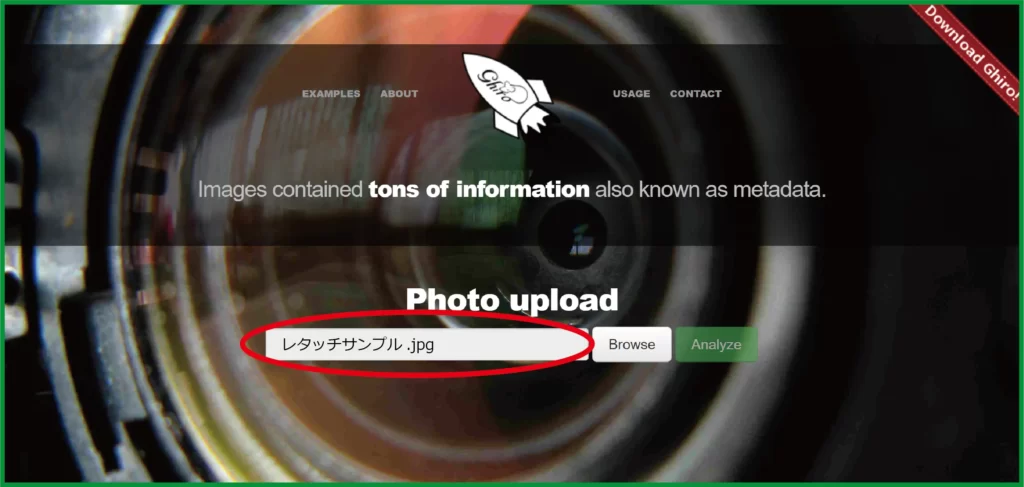
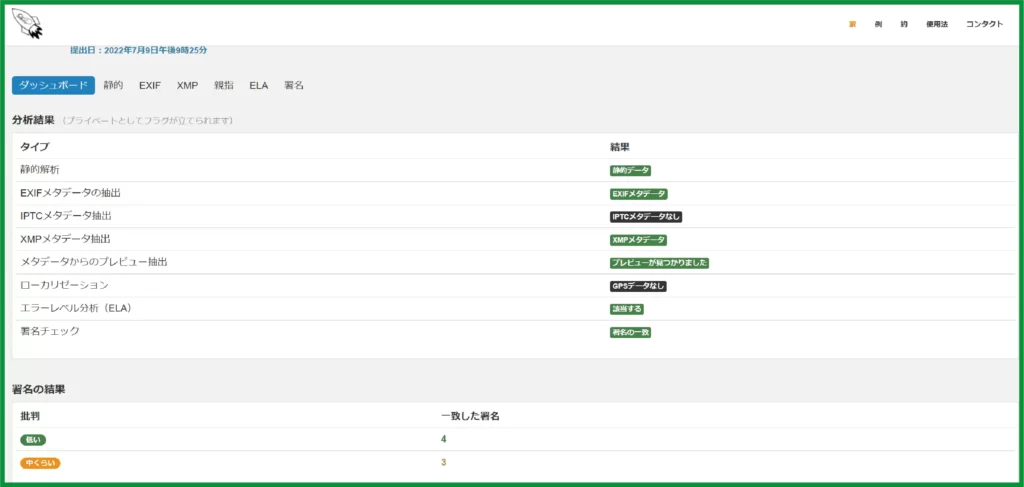
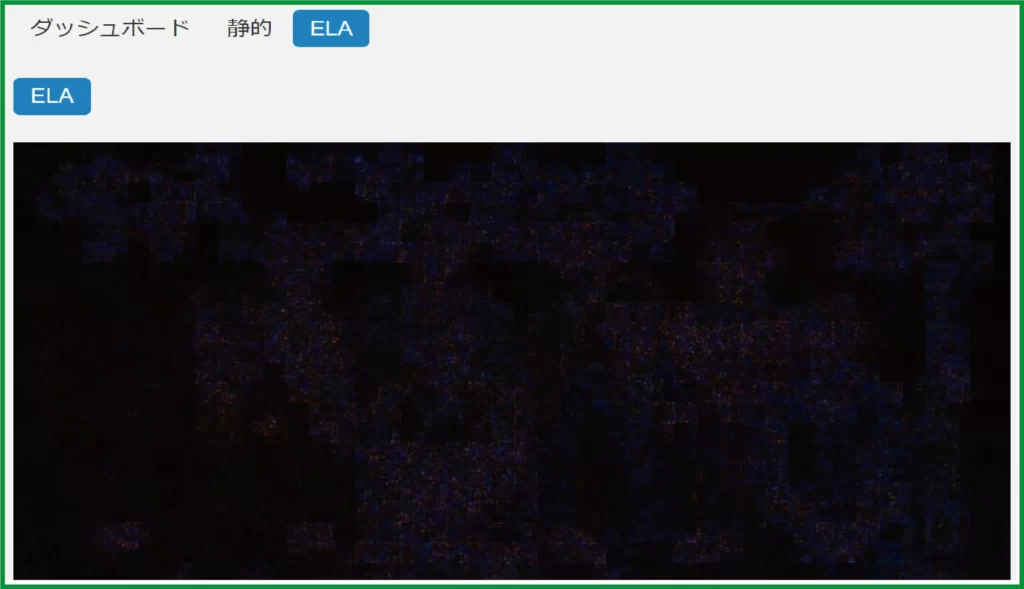
加工された画像で試してみましょう
加工された画像で試してみましょう。まずは、元画像。

その他のデジタルフォレンジックツールによる加工写真の解析
下記のサイトでも画像をアップロードし、そのピクセルの内部構造を確認し、変更が加えられているかどうかを判断できます。 輝度、圧縮レベル、メタデータ、ヒストグラム、アーチファクトなど、あらゆる側面が分析されます。 その結果、画像内の各ピクセルの測定値が、隣接するピクセルおよび画像内の全ピクセルの平均値と対比されたカラーマップになります。
https://fotoforensics.com/
http://www.getghiro.org/
まとめ

COTECHI
画像解析サイトの「エラーレベル分析(ELA)」を活用することで、画像内で異なる圧縮レベルにある領域を識別できるのですね。
これから活用してみます!







![日本語音声入力が劇的に楽しくなる!Remote Mouse & Keyboard - PRO [iPhone]で快適音声入力](https://i0.wp.com/chanceman.website/wp-content/uploads/2021/10/Chanceman.website3.webp?fit=1280%2C766&ssl=1)